Microsoft ExcelでVLOOKUPアドバンス
ご存知のとおり、Vlookup式は、左端の列から値を検索するために使用されます。高度なVlookup関数では、他の関数を組み合わせて結果を改善します。
この記事では、Vlookupを使用して問題を事前に解決する方法を学習します。これは、動的なダッシュボードの作成にも役立つ場合があります。
以下はAdvanceVlookupの画像です(画像1を参照)。
この例では、ヘルパー列を作成し、範囲名を定義し、2つのルックアップ値に基づいて結果を取得しています。
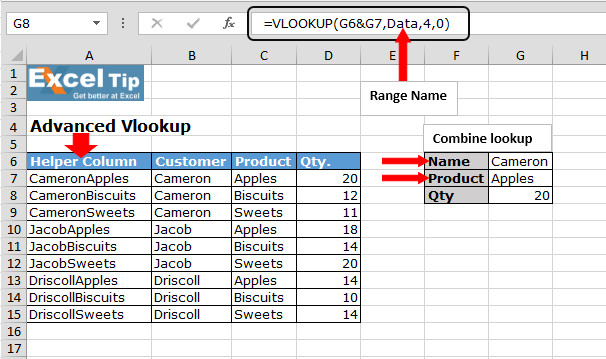
最初から理解しましょう:-
A6:C15の範囲の顧客名、製品、数量のデータがあります。反対側には、2つのドロップダウンリストがあります。1つ目は顧客名、2つ目は製品であるため、選択に従って数量を取得します。
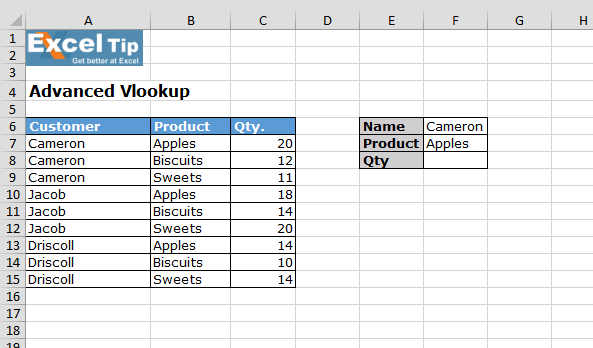
ステップ1:*ヘルパー列を挿入し、以下の手順に従います:
A列の前に列を挿入しますヘッダー名を記述します:ヘルパー列*式を入力します:= B7&C7
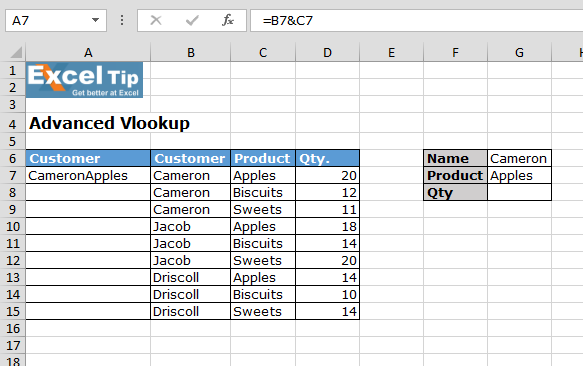
-
同じ数式をA8:A15の範囲でコピーします
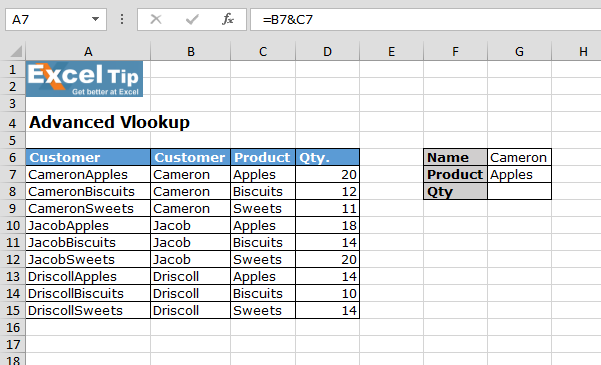
ステップ2:*範囲名を定義する以下のステップに従ってください:
-
範囲A7:D15を選択します
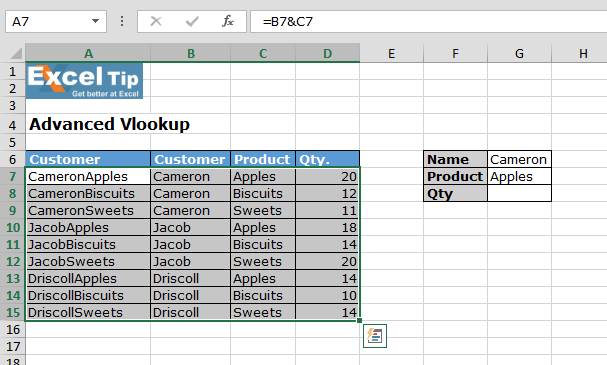
-
[数式]タブ> [定義済みの名前]グループに移動し、[名前の定義]をクリックします
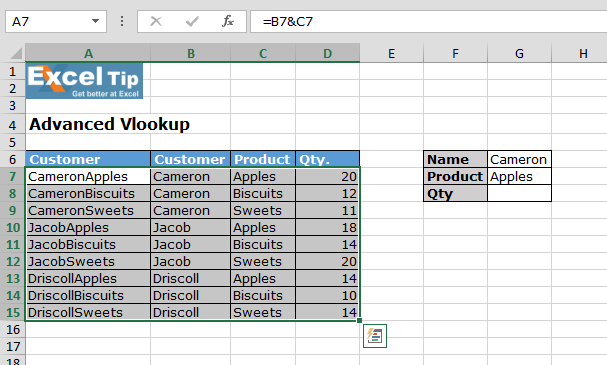
[新しい名前]ダイアログボックスが表示されます範囲名を入力してください*範囲を選択してください
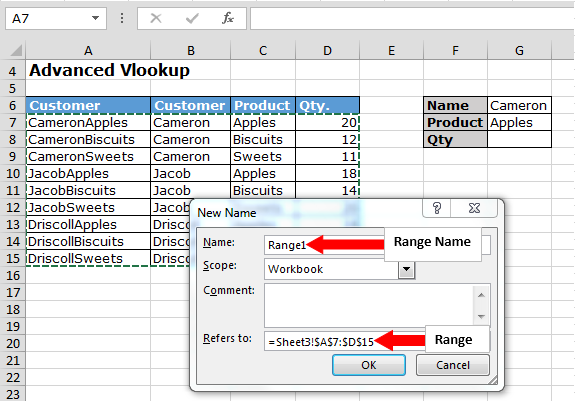
[OK]をクリックします=====ステップ3:*数式を入力します以下の手順に従います:
セルG8 = VLOOKUP(G6&G7、Range1,4,0)に数式を入力します
-
Enterキーを押します
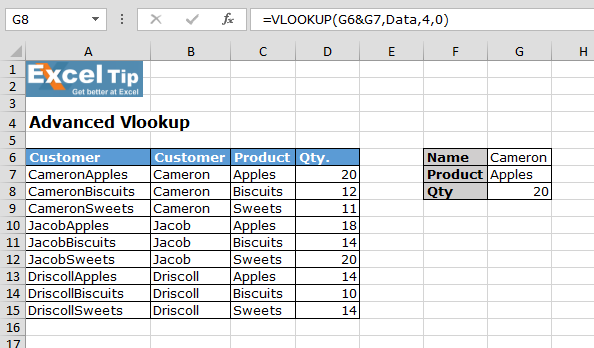
この式は、選択したオプションに従って結果を提供します。ドロップダウンリストから選択を変更すると、結果が変更されます。式の説明:* = VLOOKUP(G6&G7、Data、4,0)
1)= VLOOKUP(G6&G7:関数のこの部分は、ルックアップの名前と製品を組み合わせるのに役立ちます2)範囲1:これは名前を定義した配列です3)4,0:ルックアップによるピックアップ列と0は正確な値を選択するように定義する
![]()
![]()
![]()